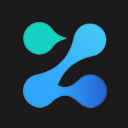答案是安装mysql客户端的方法因操作系统而异。首先通过mysql –version确认是否已安装,若未安装,则在ubuntu/debian系统使用sudo apt install mysql-client,在centos/RHEL/Fedora系统使用sudo yum或dnf install mysql,在macOS使用brew install mysql-client并配置PATH,在windows通过MySQL Installer选择MySQL Client Programs安装,最后用mysql -h主机 -u用户 -p命令连接数据库。

在 MySQL 中,“MySQL 客户端命令行”通常指的是 mysql 命令行工具,它是 MySQL 客户端程序,用于连接和操作 MySQL 服务器。如果你已经安装了 MySQL 服务器,这个客户端通常会一并安装。但如果你只希望安装客户端而不安装整个服务器,可以单独安装。
1. 确认是否已安装 mysql 客户端
在终端中运行以下命令:
mysql –version
如果返回版本信息(如 mysql Ver 8.0.xx for linux on x86_64 (MySQL Community Server)),说明客户端已安装。如果没有,继续下面步骤。
2. 根据操作系统安装 MySQL 客户端
Ubuntu/Debian 系统
只安装客户端,不安装服务器:
- 更新软件包列表:sudo apt update
- 安装 MySQL 客户端:sudo apt install mysql-client
如果你想连接远程数据库,还可以额外安装客户端命令工具:
sudo apt install mysql-client-core-8.0(版本号根据你的需求调整)
CentOS/RHEL/Fedora 系统
- CentOS 7/8 或 RHEL 使用 yum 或 dnf:
- sudo yum install mysql(旧版本)
- 或使用 dnf(较新系统):sudo dnf install mysql
也可以下载 MySQL 官方 Yum 仓库安装更新版客户端。
macOS 系统
- 使用 Homebrew 安装:brew install mysql-client
- 安装后按提示将客户端添加到 PATH,例如:
- echo ‘export PATH=”/usr/local/opt/mysql-client/bin:$PATH”‘ >> ~/.zshrc
- 然后重新加载配置:source ~/.zshrc
windows 系统
- 前往 MySQL 官网下载 MySQL Installer for Windows
- 运行安装程序,选择“Custom”安装
- 在组件中选择 “MySQL Client Programs” 或 “MySQL Command Line Client”
- 完成安装后,可在命令提示符中使用 mysql -u 用户名 -p 连接数据库
3. 使用 mysql 客户端连接数据库
安装完成后,使用如下命令连接远程或本地 MySQL 服务器:
mysql -h 主机地址 -u 用户名 -p
例如连接本地数据库:
mysql -u root -p
基本上就这些。安装方式取决于你的操作系统,关键是区分清楚你只需要客户端还是完整套件。